Na jednym komputerze można mieć wiele bibliotek iTunes z osobną zawartością. Ta mniej znana funkcja pomaga oddzielić muzykę, filmy i aplikacje wielu osób oraz umożliwia synchronizację wielu iPodów, iPhone'ów lub iPadów z jednym komputerem bez przypadkowego pobierania muzyki innych osób na Twoim urządzeniu. Inne opcje obejmują korzystanie z list odtwarzania i wielu kont użytkowników.
Te instrukcje dotyczą iTunes 9.2 i nowszych wersji.
Jak tworzyć wiele bibliotek iTunes
Posiadanie wielu bibliotek iTunes jest podobne do posiadania dwóch oddzielnych komputerów, każdy z iTunes. Biblioteki są całkowicie oddzielne: muzyka, filmy lub aplikacje dodane do jednej biblioteki nie pojawią się w drugiej, chyba że skopiujesz do niej pliki (z jednym wyjątkiem).
Aby utworzyć wiele bibliotek iTunes na komputerze, wykonaj następujące kroki:
-
Zamknij iTunes, jeśli jest uruchomiony.
-
Naciśnij i przytrzymaj przycisk opcja key (na komputerze Mac) lub przesunięcie (w systemie Windows) i kliknij ikonę iTunes, aby uruchomić program.
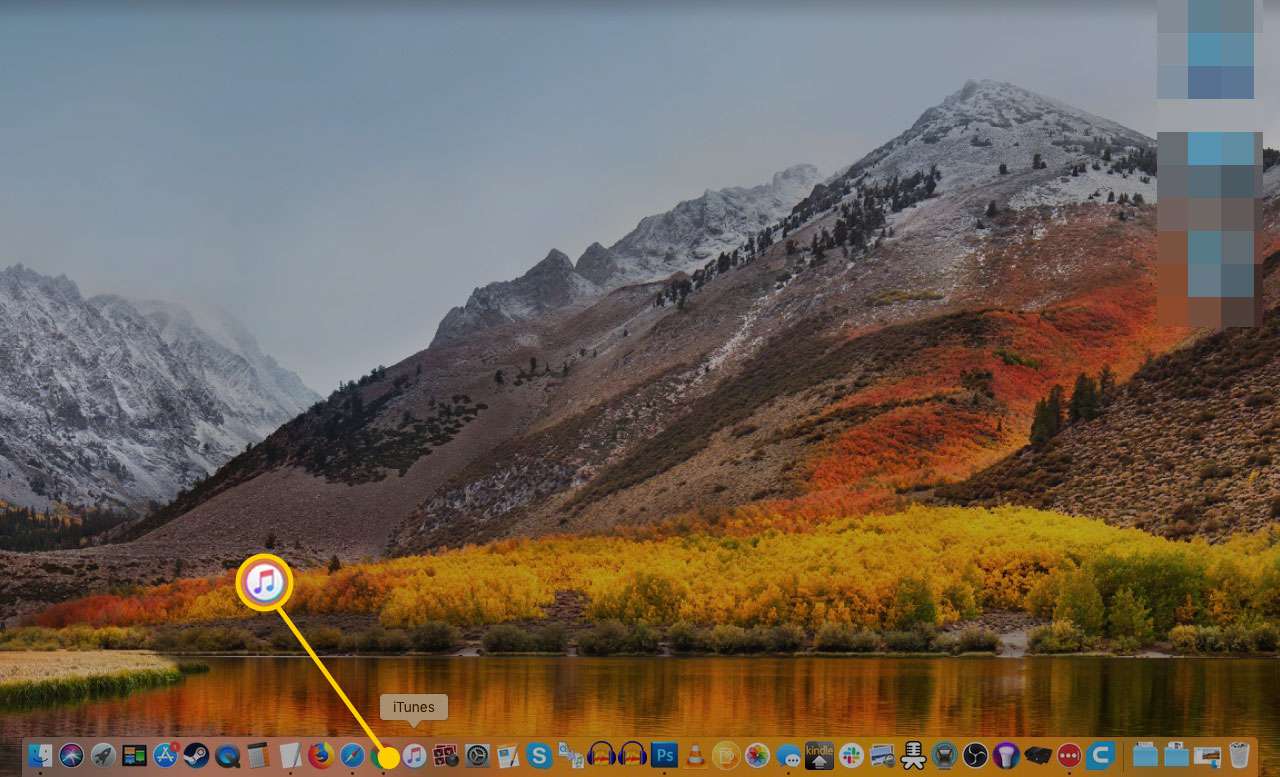
-
Zwolnij klawisz, gdy Wybierz bibliotekę iTunes pojawi się okno, a następnie wybierz Utwórz bibliotekę.
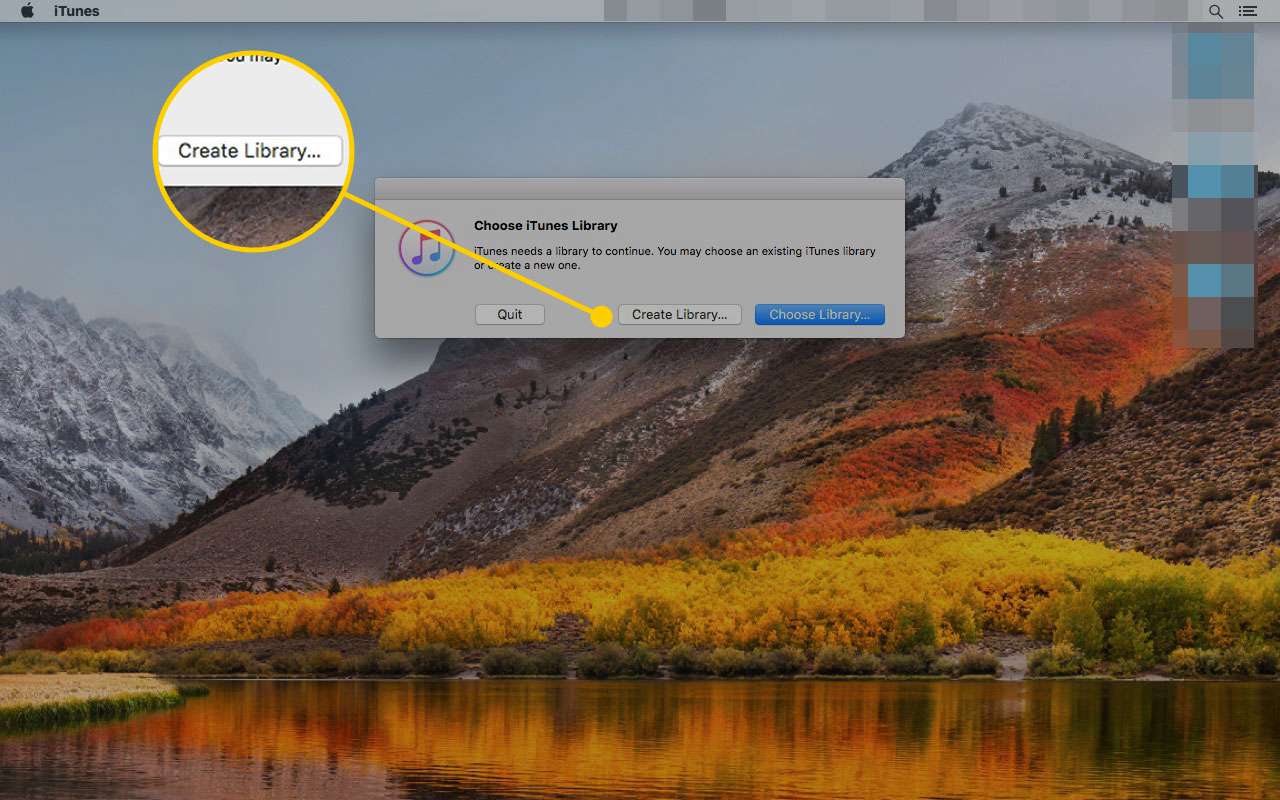
-
w Zapisz jako w polu tekstowym wprowadź nazwę nowej biblioteki iTunes.
Nadaj nowej bibliotece nazwę inną niż nazwa istniejącej biblioteki lub bibliotek, aby ułatwić zlokalizowanie biblioteki.
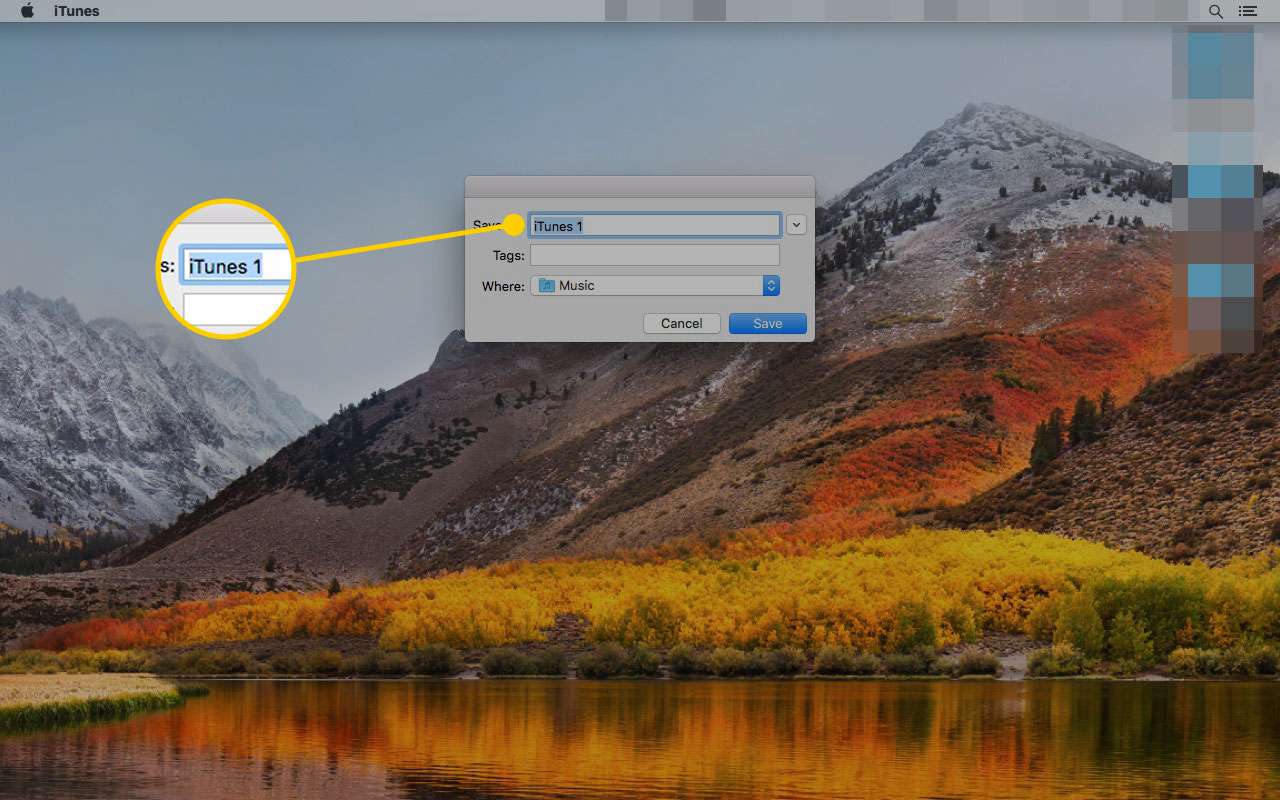
-
Wybierz gdzie rozwijane menu i wybierz folder, w którym chcesz przechowywać nową bibliotekę na swoim komputerze.
Najłatwiejszym rozwiązaniem może być utworzenie nowej biblioteki w istniejącym folderze Muzyka / Moja muzyka, aby zawartość wszystkich osób znajdowała się w tym samym miejscu.
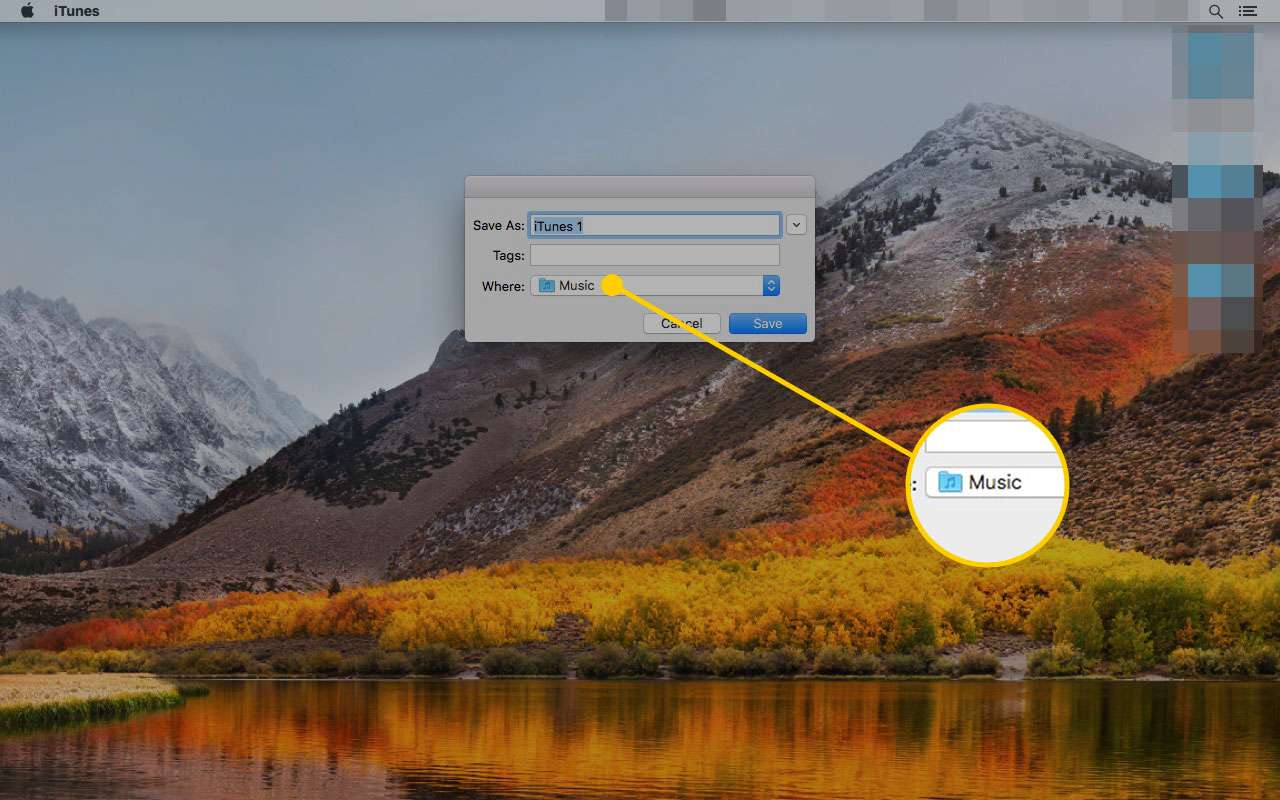
-
Wybierz Zapisz aby utworzyć nową bibliotekę.
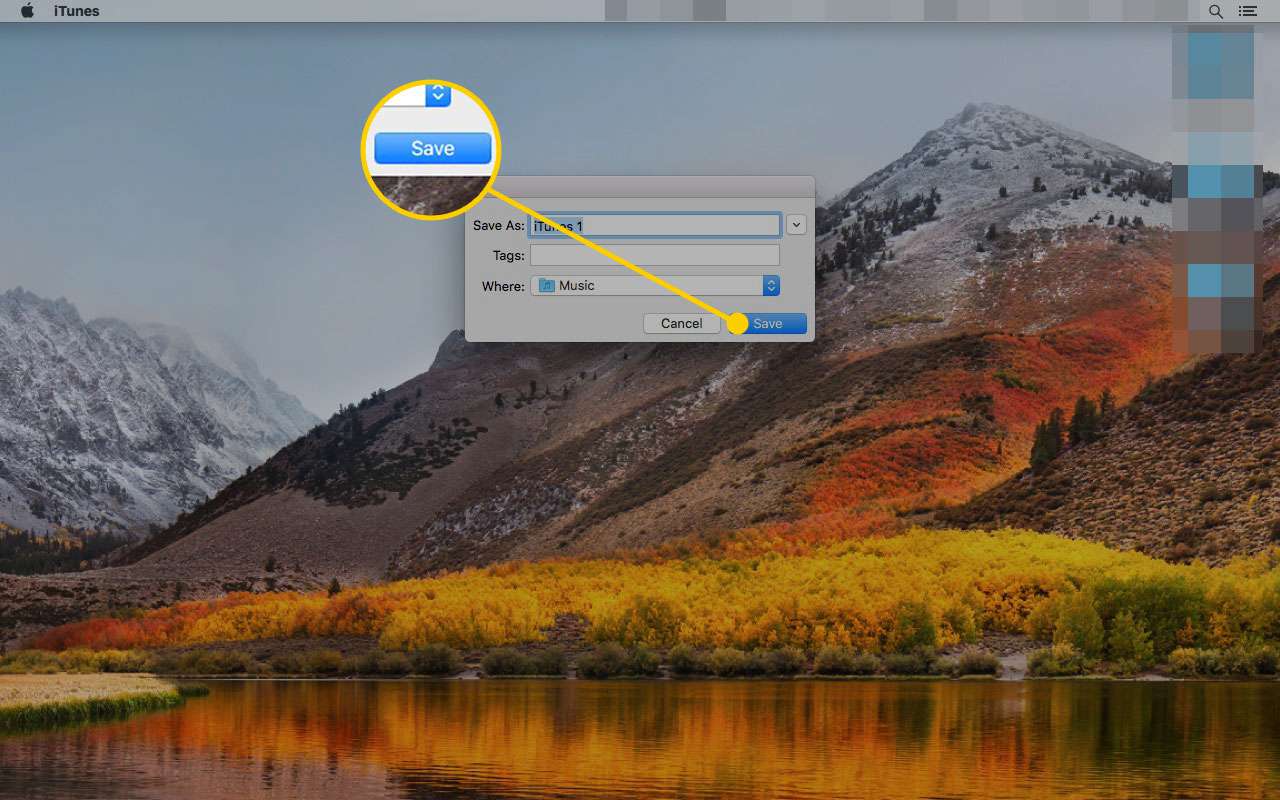
-
ITunes otworzy się przy użyciu nowo utworzonej biblioteki. Możesz dodać do niego nową zawartość.
Jak korzystać z wielu bibliotek iTunes
Po utworzeniu wielu bibliotek iTunes, oto jak się między nimi przełączać:
-
Naciśnij i przytrzymaj przycisk opcja key (na komputerze Mac) lub przesunięcie key (w systemie Windows), a następnie otwórz iTunes.
-
w Wybierz bibliotekę iTunes okno, wybierz Wybierz bibliotekę.
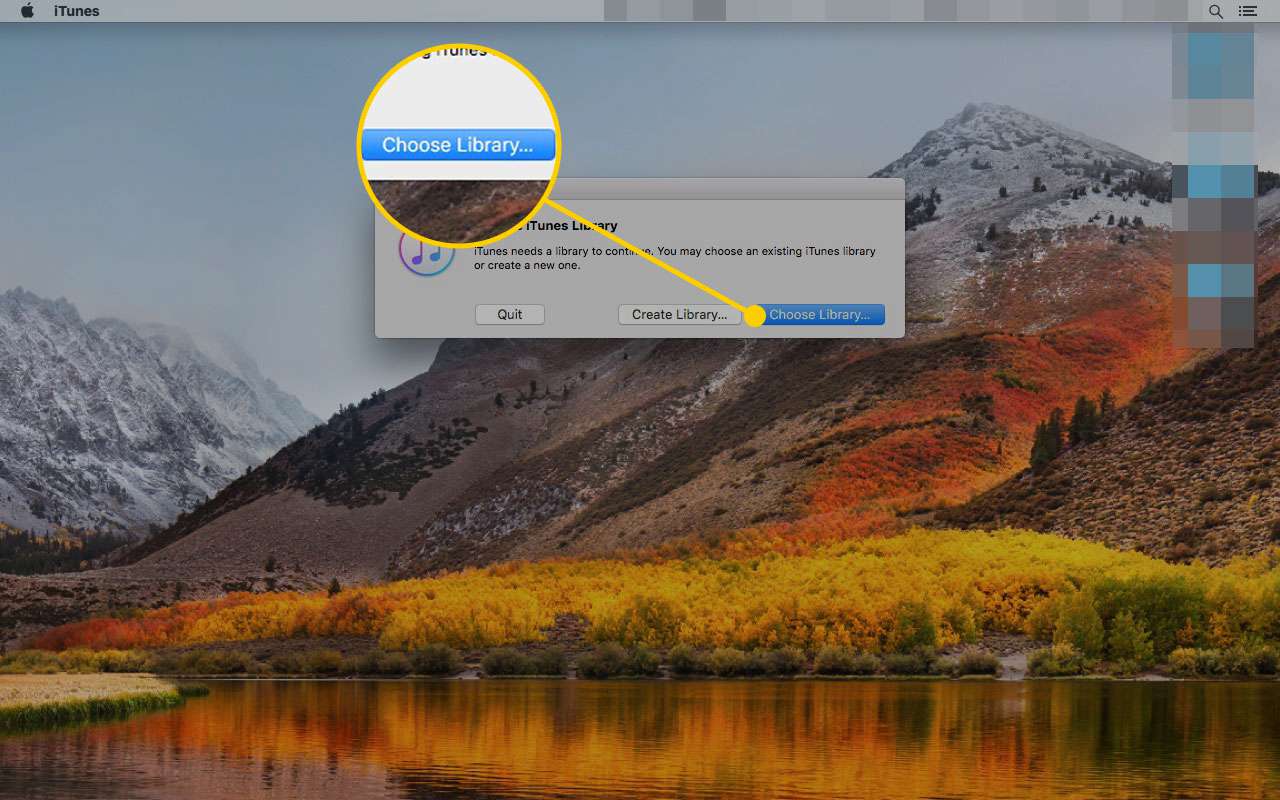
-
Pojawi się kolejne okno, domyślnie dla twojego folderu Muzyka / Moja muzyka. Jeśli przechowujesz inne biblioteki iTunes w innym miejscu, przejdź na komputerze do lokalizacji nowej biblioteki. Wybierz folder dla nowej biblioteki i wybierz Załóż.
Nie musisz niczego wybierać w folderze.
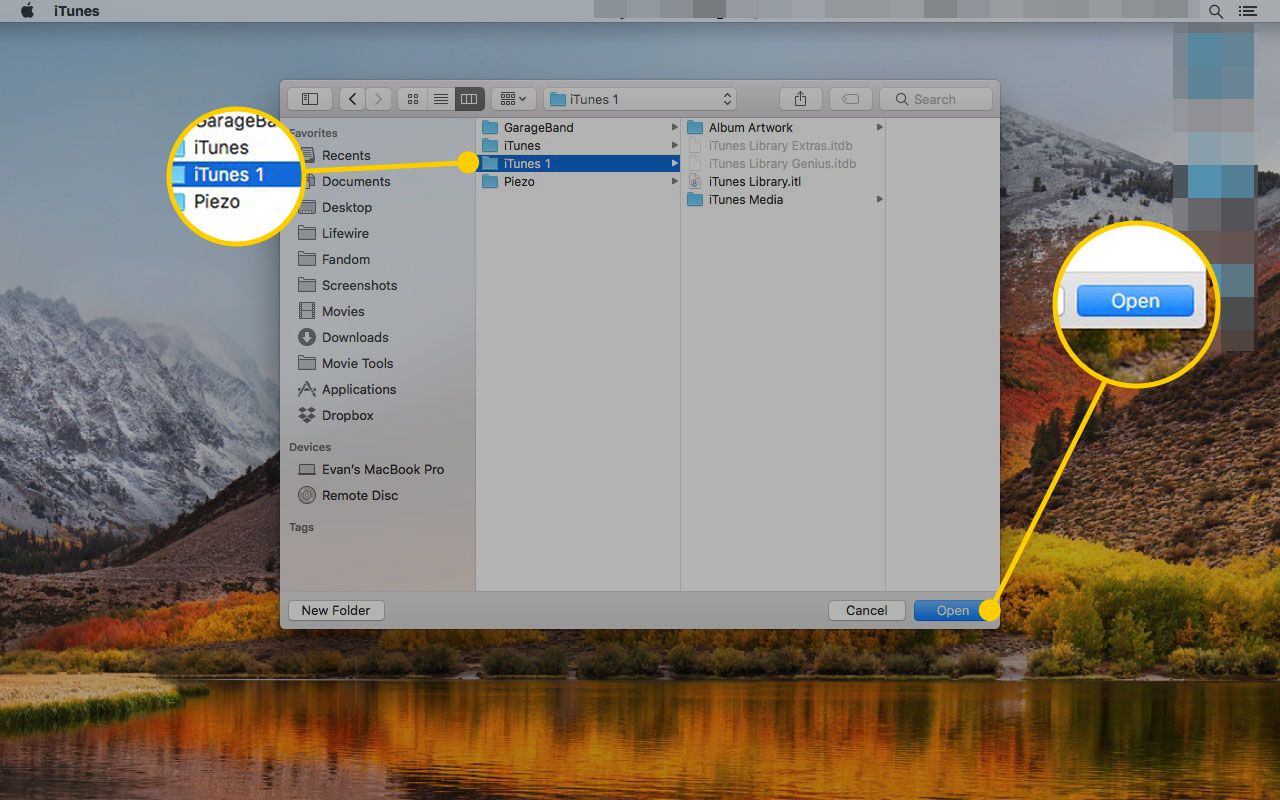
-
iTunes otworzy się przy użyciu wybranej biblioteki.
Jak zarządzać wieloma urządzeniami iPod / iPhone z wieloma bibliotekami iTunes
Dzięki tej technice co najmniej dwie osoby korzystające z tego samego komputera mogą zarządzać swoimi własnymi urządzeniami iPod, iPhone i iPad bez ingerencji w swoją muzykę lub ustawienia.
Aby to zrobić, naciśnij i przytrzymaj opcja or przesunięcie, otwórz iTunes, wybierz bibliotekę iTunes, a następnie podłącz iPhone'a lub iPoda synchronizowanego z tą biblioteką. Przejdzie przez standardowy proces synchronizacji przy użyciu multimediów w aktualnie aktywnej bibliotece iTunes.
IPhone i iPod mogą być synchronizowane tylko z jedną biblioteką naraz. W przypadku synchronizacji z inną biblioteką iTunes usuwa zawartość z jednej biblioteki i zastępuje ją materiałami z drugiej.
Inne uwagi dotyczące zarządzania wieloma bibliotekami iTunes
Oto kilka rzeczy, które należy wiedzieć o zarządzaniu wieloma bibliotekami iTunes na jednym komputerze:
- Jeśli masz wiele bibliotek iTunes na swoim komputerze i nie naciskaj opcja or przesunięcie Po uruchomieniu iTunes otwiera ostatnio używaną bibliotekę.
- Aby upewnić się, że każda osoba używa tylko swojego konta iTunes w swojej bibliotece, wyloguj się z konta iTunes po zakończeniu korzystania z programu.
- Jeśli masz wiele bibliotek iTunes na jednym komputerze, nie możesz mieć różnych ustawień kontroli rodzicielskiej dla każdej biblioteki. Aby mieć różne ustawienia ograniczeń, użyj wielu kont użytkowników na komputerze.
Uważaj na Apple Music / iTunes Match
Jeśli używasz Apple Music lub iTunes Match, przed zamknięciem iTunes musisz wylogować się ze swojego Apple ID. Obie te usługi są przeznaczone do synchronizowania muzyki ze wszystkimi urządzeniami przy użyciu tego samego Apple ID. Jeśli obie biblioteki iTunes na tym samym komputerze są zalogowane do tego samego Apple ID, iTunes automatycznie pobierze do nich tę samą muzykę.
